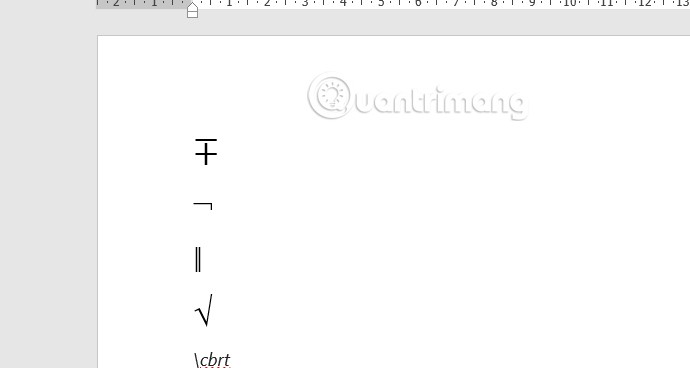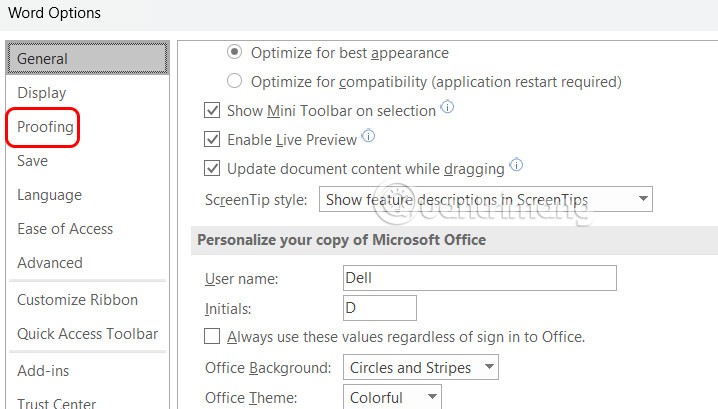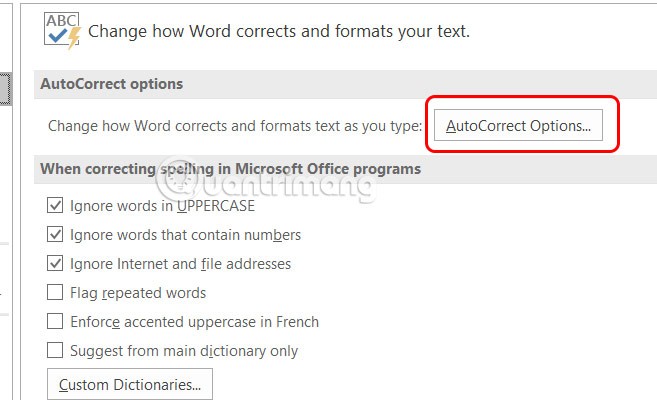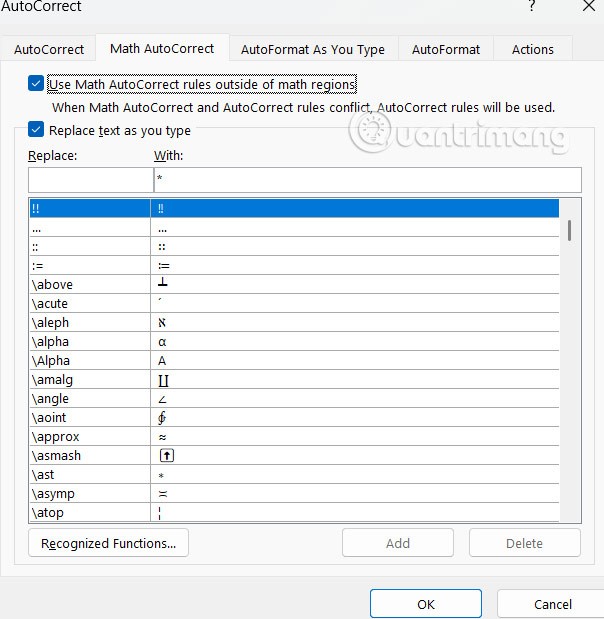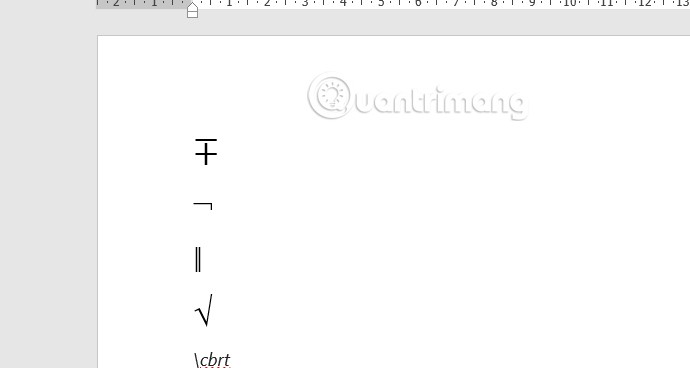Naast de AutoCorrectie-sneltoets in Word of Excel, beschikt u ook over de Wiskundige AutoCorrectie-sneltoets. Er zijn veel manieren om wiskundige symbolen in Word in te voegen, bijvoorbeeld met behulp van sneltoetsen. U kunt echter de sneltoets Wiskundige AutoCorrectie gebruiken om snel wiskundige symbolen in Word te typen. Hieronder vindt u instructies voor het gebruik van de sneltoets voor Wiskundige AutoCorrectie in Word, Excel en PowerPoint.
Instructies voor het gebruik van sneltoetsen voor Wiskundige AutoCorrectie in Office
Stap 1:
Klik in de Word-interface of een Office-toepassing op Bestand en vervolgens op Opties om de instellingen voor Word te openen. In deze interface klikt de gebruiker op Controle in de lijst aan de linkerkant.
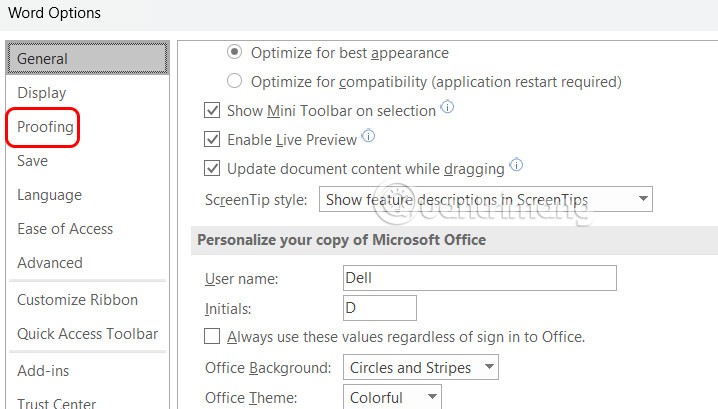
Stap 2:
Blijf klikken op AutoCorrectie-opties… om de AutoCorrectie-opties-modus in Word, Excel en PowerPoint aan te passen.
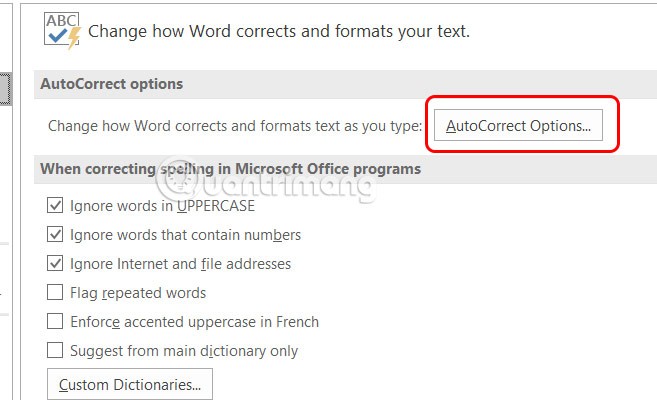
Stap 3:
Schakel over naar de nieuwe interface en klik op het tabblad Wiskundige AutoCorrectie .

Hier ziet de gebruiker een lijst met toegevoegde wiskundige sneltoetsen . U selecteert de opties Wiskundige AutoCorrectie-regels gebruiken buiten het wiskundige gebied en Tekst vervangen tijdens het typen en klikt vervolgens op OK om op te slaan.
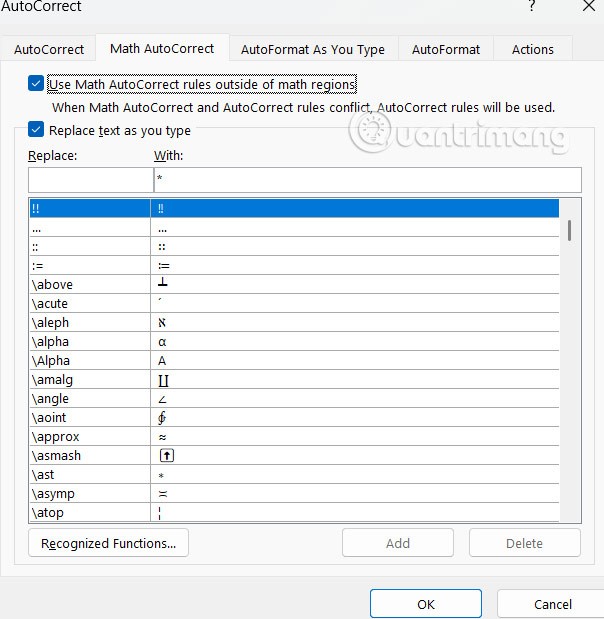
Stap 4:
Zodra u Wiskundige AutoCorrectie inschakelt, kunt u sneltoetsen gebruiken om de tekst in uw document te vervangen.
U voert het teken uit de gegeven lijst in met het volledige woord en drukt op Enter om het wiskundige teken weer te geven.